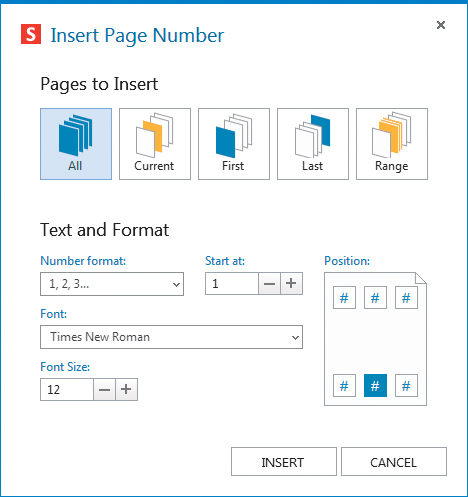Edycja dokumentów PDF

W sekcji Links masz dostępną jedną opcję o tej samej nazwie. Służy ona do tworzenia odsyłaczy do stron w aktualnie edytowanym dokumencie, do innych dokumentów, do plików lub stron WWW.

Aby utworzyć odnośnik, kliknij ikonę Links. Następnie myszką zaznacz w dokumencie obszar, który będzie odsyłaczem. Wyświetli się teraz okno Add Action. W sekcji Choose Action you Want to Add wybierz akcję, jaka ma być przeprowadzona, gdy wybrany obszar zostanie kliknięty. Może to być: otwórz stronę WWW Open Web Page, otwórz plik Open File, skocz do strony dokumentu Go to Page, i wykonaj skrypt JavaScript.
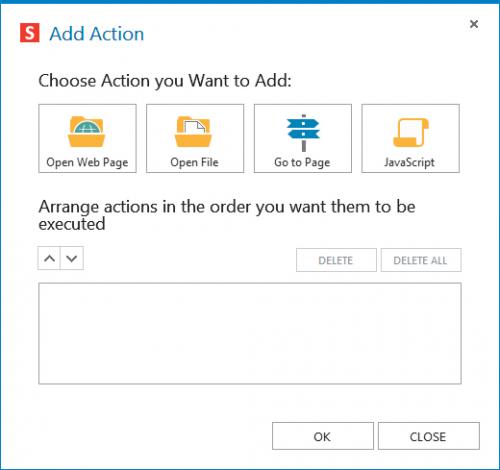

W zależności od tego, jaką akcję wybrałeś, wyświetli się odpowiednie okno. Należy w nim wpisać adres strony WWW, wskazać plik, wskazać stronę dokumentu lub wpisać (wkleić) skrypt Java. Odsyłacz może wykonywać kilka akcji. Jeśli dodasz więcej niż jedną akcję, ich nazwy wyświetlą się na liście w oknie Add Action. Kolejność wykonywania akcji określisz za pomocą strzałek. Aby zakończyć, kliknij przycisk OK.
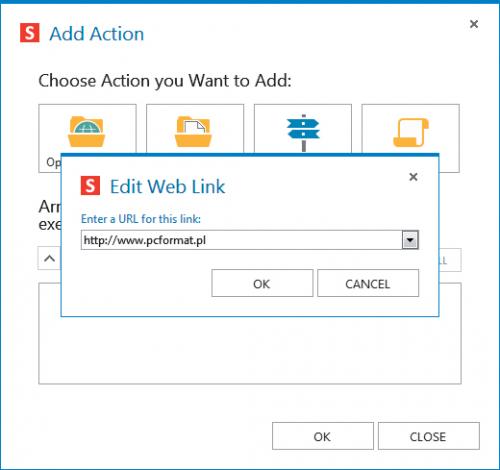

Po powrocie do dokumentu wybrany obszar dokumentu, do którego został podłączony odsyłacz, zostaje obwiedziony. Przełącz się w tryb View. Kliknij na odsyłaczu i sprawdź, czy działa poprawnie. Aby usunąć odsyłacz, wybierz w sekcji Modes z powrotem tryb Edit, zaznacz odsyłacz i naciśnij klawisz [Delete].

Ostatnia sekcja, Pages, zawiera dwie opcje. Pierwsza Insert, pozwala wstawiać do dokumentu dodatkowe strony. W wywołanym oknie Insert Pages, w sekcji Source wybierz źródło: From Blank Page – wstawia nową pustą stronę lub strony, From File – pozwala wstawić strony z innego dokumentu PDF lub wstawia stronę ze wskazanego pliku graficznego, Duplicate Pages – tworzy i wstawia duplikat strony (lub z zakresu stron) z aktualnie otwartego dokumentu. W zależności od wybranego źródła musisz określić zakres wstawianych stron oraz ich położenie w dokumencie. Wstawianie stron uruchomisz, klikając przycisk INSERT.
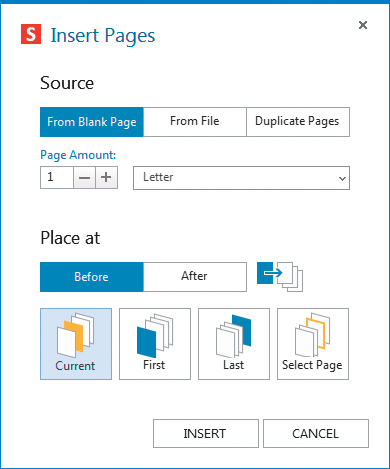

Druga z opcji to Page Number. Służy ona do wstawiania numeracji stron aktualnie wyświetlanego dokumentu. Kliknięcie ikony wywołuje menu, z którego możesz wybrać opcje: wstaw numerację Insert Page Number, lub usuń numerację Remove Page Number.
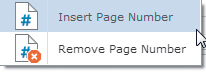

Opcja Insert Page Number wywołuje okno, w którym musisz wskazać zakres stron do ponumerowania, format numeracji, krój i wielkość czcionki, pozycję numeracji na stronach. Proces numerowania stron uruchomisz kliknięciem przycisku INSERT.